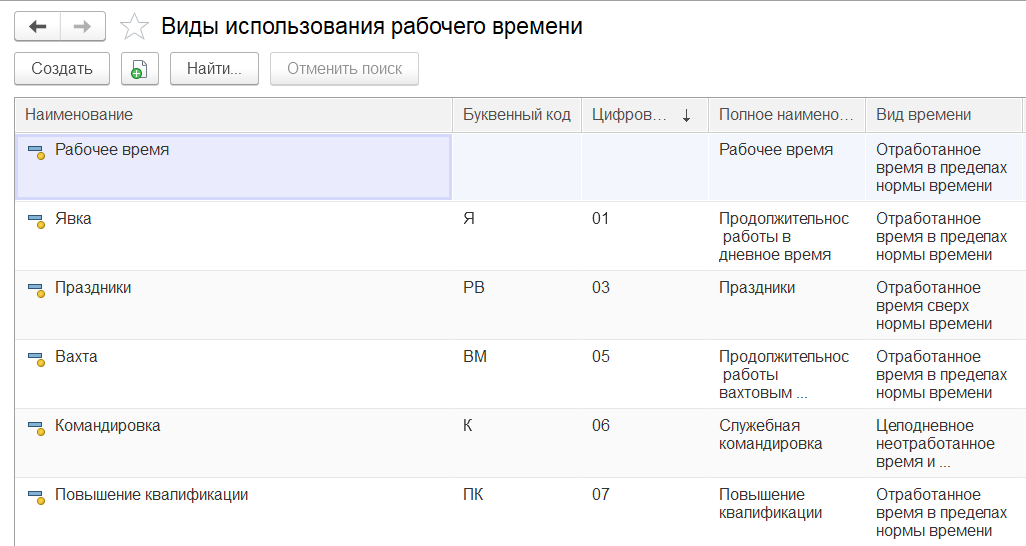Табели учета рабочего времени
Фактически отработанное время регистрируется документом «Табель учета рабочего времени», однако данный документ следует создавать после того, как введены все документы-отклонения.
Отсутствия сотрудников
Рассмотрим несколько документов, регистрирующих отсутствия сотрудников по ряду причин.
Заходим в раздел меню «Кадры / Все отсутствия сотрудников».
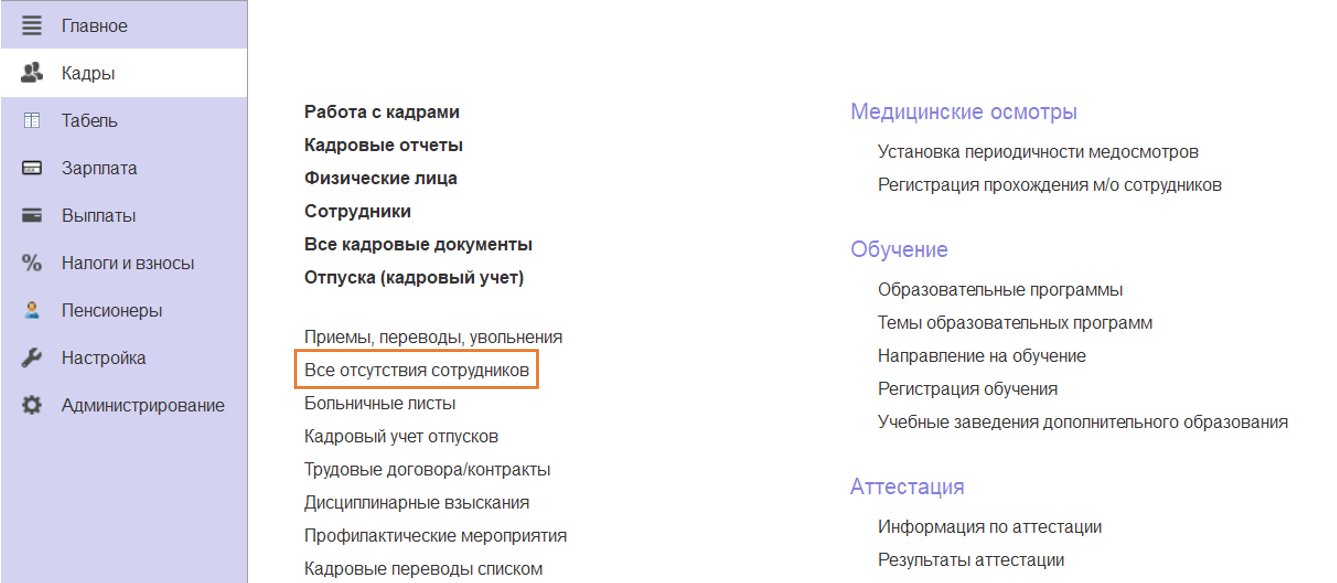
Нажимаем «Создать» и выбираем нужный документ.
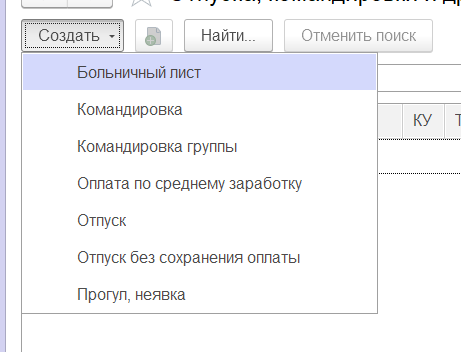
Больничный лист
Начисление оплаты по листку нетрудоспособности сотрудникам производится документом «Больничный лист».
В шапке документа указываем организацию, сотрудника, месяц начисления и номер больничного листа.
На вкладке «Главная» выберете причину нетрудоспособности, период освобождения от работы. В случае, если регистрируемый больничный лист является продолжением ранее выданного листка нетрудоспособности, укажите соответствующий признак.
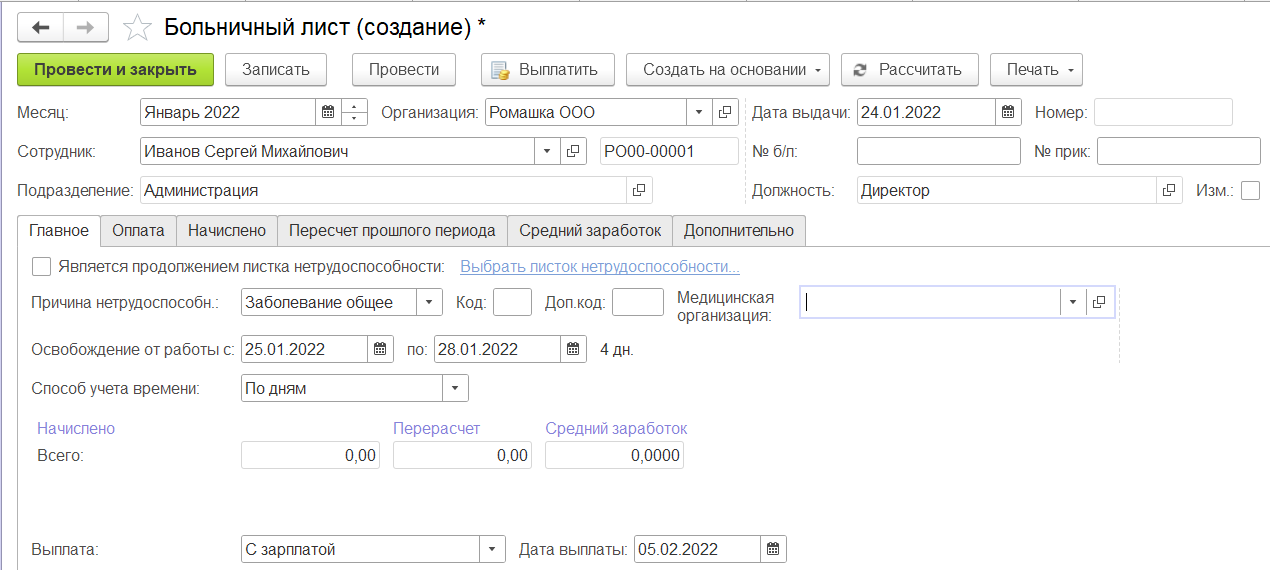
Вкладка «Оплата» заполняется автоматически, но при необходимости Вы можете внести свои изменения в имеющиеся параметры.
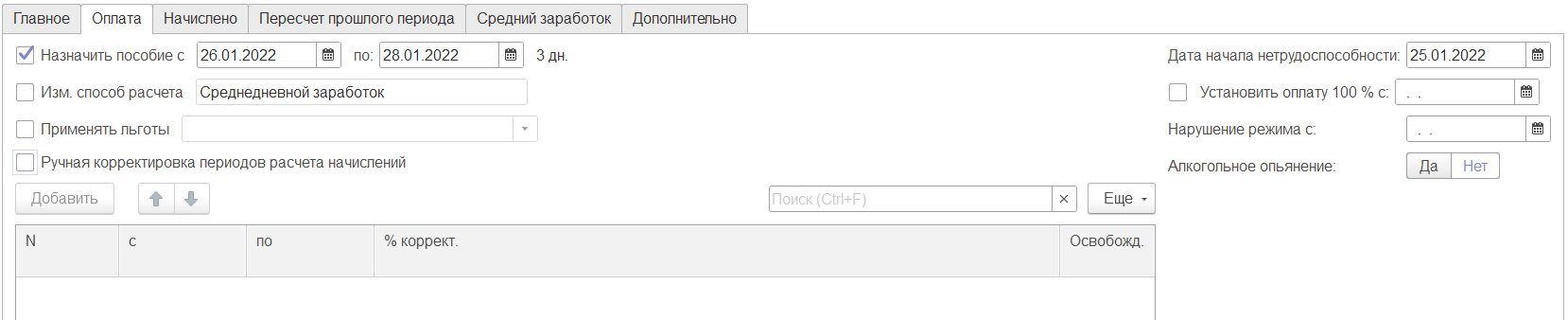
Рассчитанные суммы по больничному листу будут отображаться на вкладке «Начислено».

Отпуск
Оформим приказ на основной ежегодный отпуск для сотрудника. Для простейшего расчета в документе «Отпуск» введите организацию, сотрудника, вид операции и период отпуска. Суммы в документе будут рассчитаны автоматически.

Табели
Рассмотрим пошаговую инструкцию по вводу и настройке табеля в ГБСОФТ: Зарплата и кадры. Откроем раздел меню «Табель / Табели».
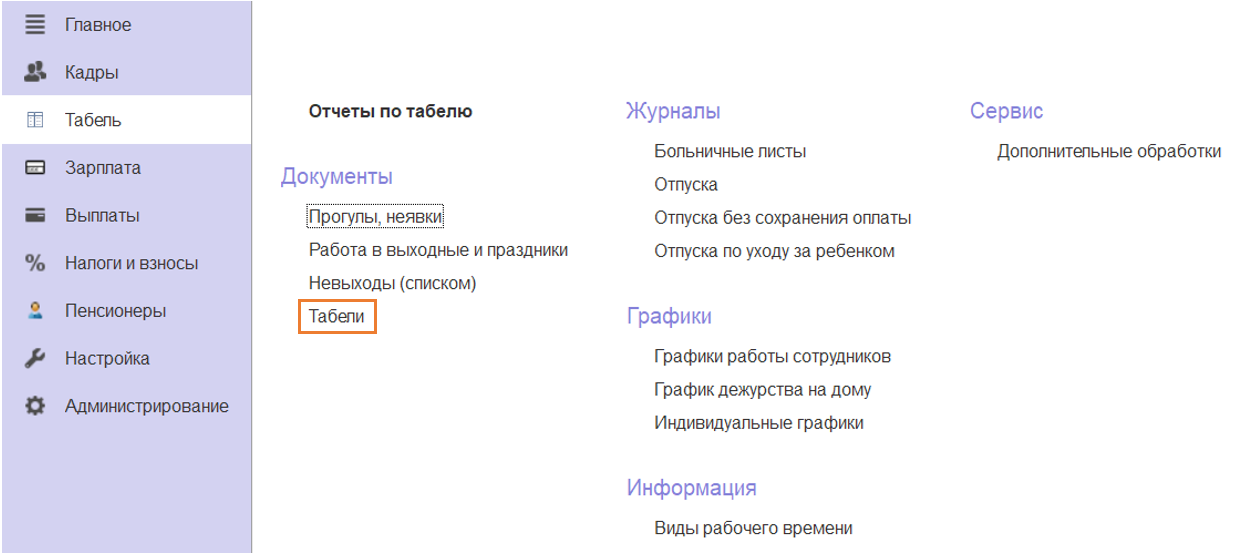
Нажимаем «Создать» и заполняем предложенную программой форму. Указываем организацию, подразделение и период в строке «Данные за».
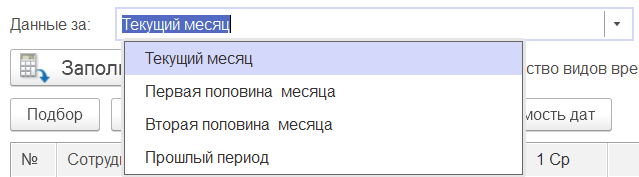
Затем нажмите на кнопку «Заполнить» и при необходимости внесите коррективы в сформированный программой табель.
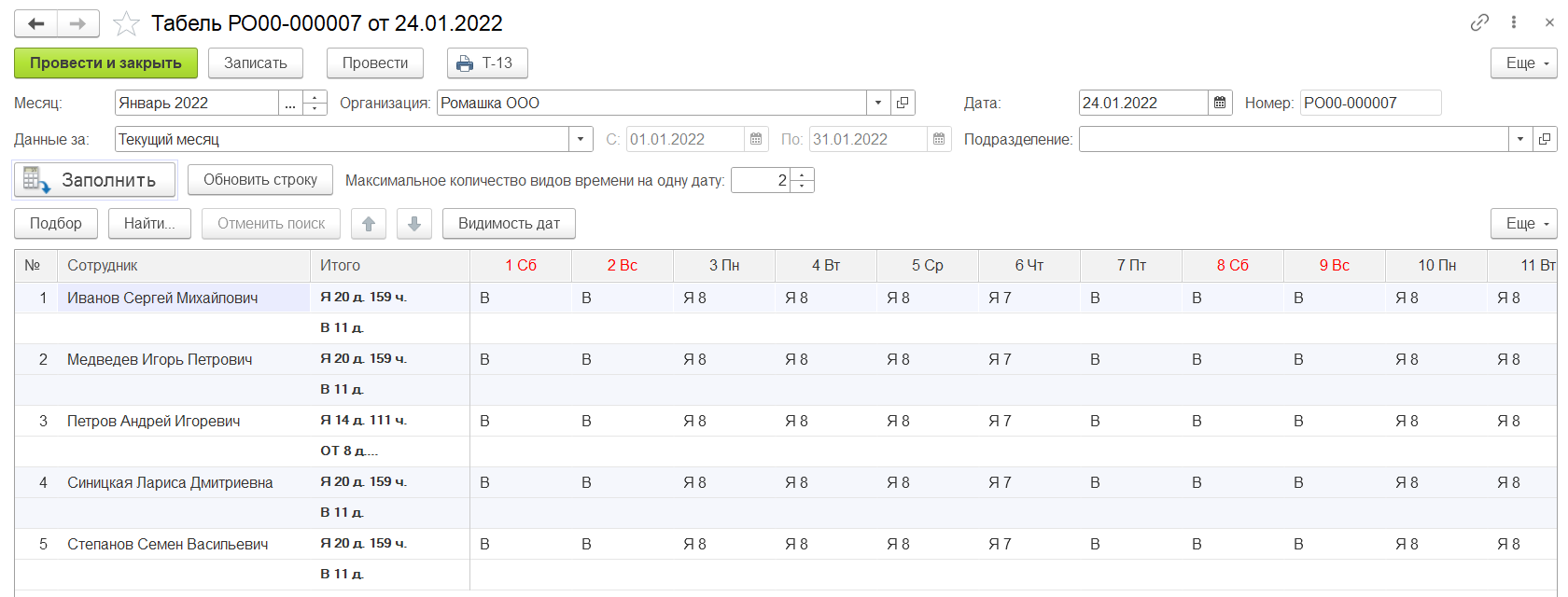
Табель учета рабочего времени заполняется в соответствии со специальными буквенными обозначениями. Более детально ознакомиться с ними Вы можете в разделе меню «Настройка / Виды рабочего времени».